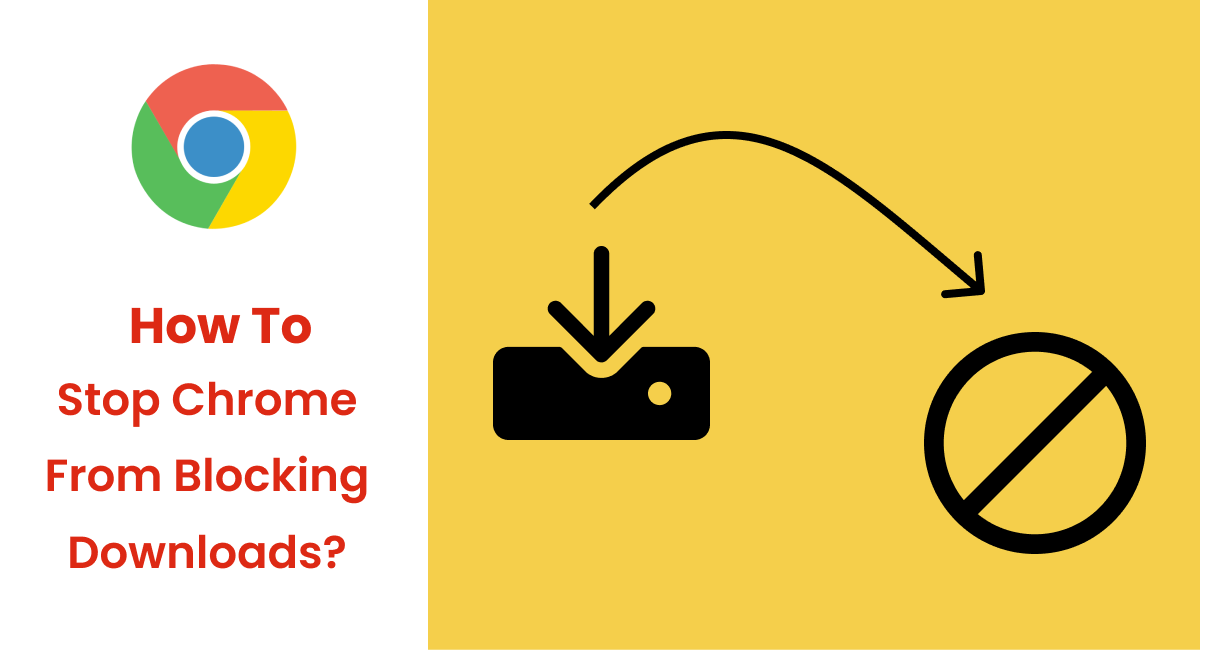Google Chrome, en çok kullanılan tarayıcılardan biridir. Chrome, harika kullanıcıdan kullanıcı için güvenliğe kadar her şeyi kullanıcıları için sağlar. Ancak, güvenlik nedenlerinden dolayı Chrome, zararlı kötü amaçlı yazılım içerebilecek şüpheli dosyaları ve web sitelerini indirmenizi veya açmanızı engeller. Bu tarayıcı tarafından çok düşünceli bir özelliktir, ancak bazen Chrome tarafından şüpheli olarak etiketlenen bu tür dosyaları indirmek isteyebilirsiniz. Bu nedenle, bu makalede chrome’un indirmeleri engellemesini durdurmanın bazı yollarını bir araya koyduk.
Chrome indirmelerimi neden engelliyor?
Google Chrome, kullanıcılarını şüpheli web sitelerinden ve dosyalardan korur. Bu tür dosyaları indirmeye çalıştığınızda Chrome, sizi kötü amaçlı yazılım gibi potansiyel tehditlerden korumasına izin vermez. Bu nedenle Chrome, kullanıcılarını korumak için şüpheli gören indirmeleri engeller.
Chrome’un İndirmeleri Engellemesi Nasıl Durdurulur?
Google Chrome’un her zaman haklı olacağının garantisi değildir. İndirmek istediğiniz bazı dosyalarınız olabilir, ancak Chrome buna izin vermez. Bu durumda, chrome’un indirmeleri engellemesini durdurmak için aşağıda özetlenen adımları takip edebilirsiniz:-
1. Sağ üstte bulunan üç noktalı menüye tıklayın.
2. Tıklayın Ayarlar.

3. Tıklayın Güvenlik ve Gizlilik.

4. Tıklayın Güvenlik.

5. Aşağı kaydırın ve ‘Koruma yok‘ düğmesini tıklatın.

6. Tıklayın Devre Dışı Bırak ne zaman Güvenli Tarama’yı kapatma kutu açılır.

Chrome’un Otomatik İndirmeleri Engellemesi Nasıl Durdurulur?
Bazı sitelerde çok kısa bir süre içinde birden fazla indirme olabilir. Google Chrome, kısa bir süre içinde birçok dosya indirmenize izin vermeyebilir. Sorun buysa, aşağıda özetlenen adımları izleyebilirsiniz:-
1. Sağ üstte bulunan üç noktalı menüye tıklayın.

2. Tıklayın Ayarlar.

3. Tıklayın İleri.

4. Tıklayın Indirme.

5. Kapatın İndirmeden önce her dosyayı nereye kaydedeceğinizi sorun.

6. Tıklayın Güvenlik ve Gizlilik.

7. Tıklayın Site Ayarları.

8. Tıklayın Ek izinler ve üzerine tıklayın Otomatik Yüklemeler.

9. Şuna kadar kaydırın: Birden çok dosyayı otomatik olarak indirmeye izin verilir ve üzerine tıklayın Eklemek.

10. Otomatik indirmelere izin vermek istediğiniz Site URL’sini girin ve Eklemek.

Diğer Yöntemler/Yollar
Diğer yöntemler çalışmıyorsa, mümkün olup olmadığını görmek için birkaç yol daha deneyebilirsiniz. Aşağıda, sorununuzu çözmeyi deneyebileceğiniz birkaç yol daha verilmiştir:-
- Chrome tarayıcıyı güncelleme veya yeniden yükleme:- Chrome’un en son sürümüne sahip değilseniz, güncellemeyi veya hatta silmeyi ve yeniden yüklemeyi deneyin. Bu, güvenlikle ilgili bazı sorunları çözebilir.
- Tarayıcı tanımlama bilgilerini temizleme:- Ayrıca, ayarlara gidip tıklayarak tarayıcınızın sakladığı çerezleri temizleyebilirsiniz Gözatma Verilerini Temizle.
- Virüsten korumayı devre dışı bırak:- Belki de antivirüsün zararlı bulduğu belirli bir dosyayı indirmenizi engelliyordur. Virüsten koruma yazılımınızı devre dışı bırakın ve dosyayı indirin ve çalışıp çalışmadığını görün.
Sarmak
Google Chrome’un güvenliği mükemmel olmasına ve kullanıcılarının deneyimini güvence altına almasına rağmen, her zaman işleri doğru yapamayabilir. Chrome tarafından şüpheli olarak etiketlenen belirli bir dosyayı indirmekte sorun yaşıyor olabilirsiniz. Bu durumda, yukarıda bir araya koyduğumuz adımları takip edebilirsiniz. Bu yazıda, Chrome’un indirmeleri engellemesini durdurmanın bazı yollarını özetledik. Bu konuyla ilgili herhangi bir sorunuz varsa, lütfen bunları aşağıda bırakmaktan çekinmeyin.